連絡先は、iPhone またはその他の Apple デバイス上で最も重要な種類のデータの 1 つです。ただし、連絡先は、誤って削除したり、デバイスを紛失したり、新しい電話に切り替えたりした場合に失われる可能性があります。幸いなことに、以前に連絡先を iCloud でバックアップまたは同期していた場合は、iCloud を通じて簡単に連絡先を復元できます。 iCloud から連絡先を復元する方法を段階的に学習するには、読み続けてください。
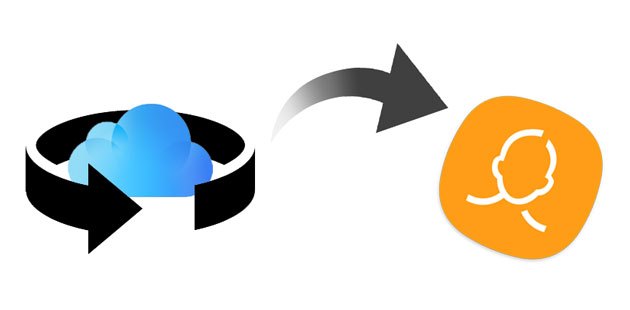
以前に iPhone で iCloud 連絡先同期を有効にしていた場合は、iCloud 同期機能を再度有効にすることで、連絡先を iPhone に自動的に復元できます。
iPhone で iCloud から削除された連絡先を復元する方法は次のとおりです。
ステップ 1. 「設定」 > [あなたの名前] > 「iCloud」に移動します。
ステップ 2. 「連絡先」オプションを無効にして、「iPhone に保存する」を選択します。

ステップ 3. 「連絡先」オプションを再度有効にし、「結合」設定を選択します。しばらく時間をおいてから、復元された連絡先が iPhone に戻っていることを確認してください。

以前に削除した連絡先を復元する必要がある場合、iCloud には「連絡先の復元」機能が用意されており、連絡先を特定のバックアップ時点に復元できます。
iCloud.com から連絡先を復元するにはどうすればよいですか?以下の手順に従います。
ステップ 1. コンピュータのブラウザからiCloud.com にアクセスし、連絡先のバックアップに使用した Apple ID 資格情報でサインインします。
ステップ 2. 2 要素認証を有効にしている場合は、信頼できるデバイスで受信したコードを入力します。
ステップ3. iCloud.comで、「アカウント設定」>「詳細設定」>「連絡先の復元」をクリックします。

ステップ 4. 復元する連絡先のアーカイブを選択し、その横にある「復元」ボタンをタップします。

iCloudの連絡先がなくなっていませんか?なぜこのようなことが起こるのでしょうか?また、この問題を解決するにはどうすればよいですか?この記事を読むことができます。
iCloudの連絡先が見つからない?その理由と対処法は次のとおりですiPhone のバックアップを iCloud に作成した場合、連絡先は自動的に含まれます。連絡先を復元するには、iCloud バックアップを使用して iPhone の復元を開始するだけです。ただし、 iPhone は工場出荷時の設定にリセットされます。さらに、特定の連絡先を選択的に復元するのではなく、バックアップからすべてのデータを復元します。
よろしければ、以下の手順に従って iCloud バックアップから連絡先を復元してください。
ステップ 1. [設定] > [あなたの名前] > [iCloud] > [ストレージの管理] > [バックアップ] に移動して、最初に最新のバックアップ ファイルがあることを確認します。
ステップ2.「設定」画面に戻り、「一般」>「リセット」>「すべてのコンテンツと設定を消去」をクリックします。次に、パスコードを使用して操作を確認します。 ( iPhoneでは消去されないのですか?)

ステップ 3. リセットが完了すると、iPhone が再起動します。 「アプリとデータ」画面が表示されるまで、画面上の指示に従って新しいものとして設定します。
ステップ4. 「アプリとデータ」画面で、「iCloudバックアップから復元」オプションをクリックし、Apple IDとパスコードを入力します。
ステップ5. その後、バックアップファイルを選択して「復元」ボタンを押して、iCloudバックアップコンテンツ全体をデバイスに復元します。

注: iPhone をリセットしたくない場合は、読み続けて次の方法を使用して iCloud から連絡先を復元するか、ここをクリックしてリセットせずに iCloud から復元する方法の詳細を確認してください。
Apple は、手間をかけずに iCloud から連絡先を回復できるようにするための公式のアプローチをいくつか提供しています。それにもかかわらず、必要な連絡先だけを iPhone に復元したり、既存の iPhone データを安全に保存したりすることはできないことがわかります。したがって、現時点では、よりユーザーフレンドリーな方法が必要です。 Coolmuster iCloud Backup Recovery (iCloudバックアップ復元)既存の iPhone コンテンツを上書きせずに iCloud から連絡先を復元するのに最適です。さらに使いやすいのは、iCloud バックアップ ファイル内のすべてをプレビューして、必要な項目のみを復元できることです。
iCloud バックアップ リカバリの主な機能:
このプログラムをコンピュータにダウンロードします。
iCloud バックアップ復元を使用して、iCloud バックアップから連絡先を選択的に戻すにはどうすればよいですか?
01コンピューターに回復ソフトウェアをインストールして起動します。次に、Apple ID にログインし、 iOSデバイスで受け取った検証用のコードを入力し、[検証] をクリックします。

02データの種類を選択し、「次へ」をタップします。プログラムは iCloud バックアップ データをスキャンします。

03その後、左側のパネルで「連絡先」を選択し、プレビュー後に復元したい連絡先にチェックを入れます。最後に、右下隅にある「コンピュータに復元」ボタンをタップして、コンピュータに復元します。

ビデオチュートリアル:
上記のいずれかの方法を使用して、iCloud から連絡先を復元できます。 Apple のソリューションでは、データを失わずに必要な連絡先を選択的に復元することはできないため、iCloud からアイテムを復元する前に連絡先リストをプレビューしたい場合は、 Coolmuster iCloud Backup Recovery (iCloudバックアップ復元)選択できます。
何かご不明な点がございましたら、お気軽に以下にコメントを残してください。
関連記事:
iCloudからiPhone上のメモを復元する方法? 【3つの簡単な方法】
GmailからiPhoneに連絡先を復元する方法? 2つの方法で解決





